
- •Глава 1 основы работы с программой "1с:бухгалтерия"
- •Глава 2 основные термины и понятия компьютерного учета
- •Глава 3 учет уставного капитала (Урок 1)
- •Глава 3 учет уставного капитала (Урок 3)
- •Глава 3 учет уставного капитала (Урок 4)
- •Глава 4 кассовые операции
- •Глава 5 банковские операции (Урок 1)
- •Глава 5 банковские операции (Урок 2)
- •Глава 5 банковские операции (Урок 3)
- •Глава 6 учет расчетов с поставщиками
- •Глава 7 расчеты с покупателями
- •Глава 8 учет основных средств (Урок 1)
- •Глава 8 учет основных средств (Урок 2)
- •Анализ субконто Контрагенты: "Фрезер" з-д Основание: Счет 345/21 от 22.01.99
- •Глава 9 учет приобретения материальных ценностей и мбп (Урок 1)
- •Глава 9 учет приобретения материальных ценностей и мбп (Урок 2)
- •Анализ субконто. Контрагенты: Топ-Инвест кб, Основание:Счет 231/37 от 23.01.99 1 квартал 1999 г.
- •Глава 9 учет приобретения материальных ценностей и мбп (Урок 3)
- •Глава 9 учет приобретения материальных ценностей и мбп (Урок 7)
Глава 2 основные термины и понятия компьютерного учета
Константы
Для работы с постоянной и условно-постоянной информацией в системе используются объекты типа “Константа”. В режиме ведения бухгалтерского учета обращение к списку констант производится через меню “Операции-Константы” В этом списке можно вводить и изменять значения констант, но нельзя добавлять новые или удалять ранее введенные. Состав констант, содержащихся в списке, определяется в режиме конфигурирования, где описываются их характеристики. Соответственно, дополнить или изменить существующий список констант можно только в режиме конфигурирования. На (рис.1). показано окно дерева конфигурации, в котором развернута ветвьсо списком констант. Ниже показано окно свойств константы "Дата регистрации".
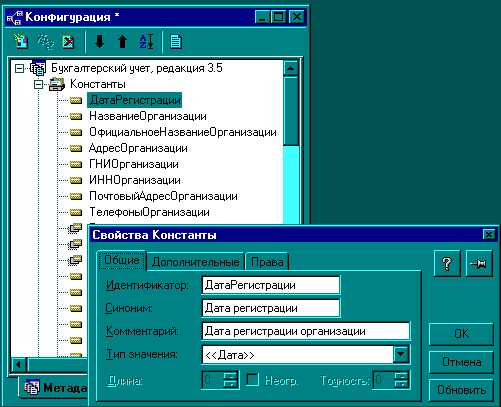
Рис. 1. Список констант в конфигураторе Если обратиться к списку констант в режиме ведения бухгалтерского учета, то увидим окно, содержащее таблицу, которая состоит из трех колонок: код, наименование, значение. (см. рис. 2).

Рис. 2.Список констант в режиме ведения бухучета В заголовке окна указано его название - "Список констант", а также рабочая дата, которой соответствуют значения констант. В графе “Код” представлены условные обозначения (идентификаторы) констант. “Наименование” представляет собой текст с полным наименованием константы. При онфигурировании наименование определяется содержанием поля “Комментарий”. В графе “Значение” отображается текущее значение константы. При необходимости в эту графу может быть введено новое значение. Кроме того, здесь производится исправление ранее введенных значений. Часть констант является периодическими. Периодические константы-константы, значения которых связаны с датой. При изменении значения периодической константы старое значение сохраняется, при этом новое значение действует, начиная с указанной даты, а старое- до указанной даты. Это важно помнить при редактировании значений периодических констант.
Справочники
Справочники представляют собой объект программы, предназначенный для хранения постоянной и условно -постоянной информации. Обычно в виде справочников организуются списки товаров, сотрудников, валют и пр. Любой справочник состоит из элементов, каждый из которых описывается некоторым множеством значений (реквизитов). В типовой конфигурации для обращения к справочникам предусмотрен пункт главного меню "Справочники” Помимо того, существует другой способ обращения к объектам данного вида через меню “Операции-справочники”. В режиме ведения учета пользователь может вводить в справочники новые элементы, а также корректировать или удалять ранее введенные. На этапе конфигурирования описываются свойства каждого конкретного справочника. Для каждого справочника в Конфигураторе задан уровень иерархии максимальная вложенность –3. В большинстве справочников при вводе нового элемента любого уровня ему автоматически присваивается код (порядковый номер во внутренней классификации), который пользователь может изменить. Уникальность кодов контролируется программой. Если справочник используется для ведения аналитического учета, он соответствует определенному виду субконто. Наименование некоторых справочников совпадают с названиями соответствующих им видов субконто. В том случае, если эти названия различны, для справочника приводится название соответствующего вида субконто. Для просмотра и редактирования справочники доступны из главного меню программы. Заполнение и редактирование справочников возможно в процессе работы с документами и операциями, но для некоторых справочников разрешен только выбор из ранее введенных значений без возможности ввода и редактирования элементов.
Периодические реквизиты справочников
Некоторые реквизиты справочников являются периодическими. Значения таких реквизитов зависят от даты ввода этих значений В документах, отчетах и других случаях использования периодических реквизитов, обращение к их значениям выполняется на определенную дату либо на дату документа, либо на дату начала или конца периода отчета. Если в истории значения периодического реквизита существует значение на эту дату, будет получено это значение, в противном случае – на ближайшую предыдущую дату.
Работа с периодическими реквизитами в форме списка справочника
В формах списков справочников, имеющих периодические реквизиты, присутствует кнопка “ История, которая позволяет вывести для просмотра и редактирования всю историю всех периодических реквизитов выбранного элемента справочника. Кроме того, существует возможность менять дату просмотра и редактирования реквизитов в списке справочника. Для этого в форме списка справочника предназначена кнопка выбора даты просмотра периодических реквизитов. Изменение даты приводит к обновлению всех отображаемых значений на эту дату. При редактировании значения такого реквизита в списке справочника значение будет редактироваться на указанную дату.
Редактирование истории периодических реквизитов
В нижней части окна истории периодических реквизитов располагаются кнопки для редактирования значений реквизитов. Ввод нового значения реквизита. Для этого служит кнопка “Добавить” При ее нажатии вызывается диалог редактирования значения реквизита. В этом диалоге следует указать дату, на которую необходимо ввести новое значение реквизита, и само значение. Если значение на указанную дату ранее было введено документом, то в истории значения появится еще одна строка – с указанной датой и значением. Но значение, введенное вручную, будет располагаться перед значениями, введенными документами. Изменение значения реквизита. Кнопка “Изменить” позволяет изменить значение активного реквизита на дату, которая соответствует текущей позиции курсора. Удаление значения реквизита. Кнопка “Удалить” удаляет значение активного реквизита на дату, соответствующую позиции курсора. Если активный реквизит является единственным на эту дату, то удаляется и сама запись истории. Кнопка “Удалить на дату”удаляет значения всех реквизитов на дату, соответствующую позиции курсора и саму запись истории.
Работа с подчиненными справочниками
Помимо основных справочников, в Комплексной конфигурации широко используются подчиненные справочники. Например, справочник Фирмы” имеет подчиненный справочник “Банковские счета”. У подчиненного справочника каждый элемент связан с конкретным элементом справочника – владельца. При работе в окне подчиненного справочника набор просматриваемых элементов определяется текущим элементом справочника владельца. В заголовке окна подчиненного справочника после названия справочника выдается в скобках название элемента из справочника – владельца, или сообщение Не задан элемент - владелец”, если справочник – владелец не открыт или в нем не выбран конкретный элемент. Большинство подчиненных справочников можно открыть из главного меню программы и из справочника – владельца. Прежде чем открыть подчиненный справочник, надо открыть справочник – владелец. Для открытия подчиненного справочника из справочника – владельца, в форме справочника – владельца предусмотрены соответствующие кнопки.
Перечисления
Перечисления представляют собой поименованные списки, состоящие из набора значений, каждое из которых представляет некоторое наименование. Например, перечисление
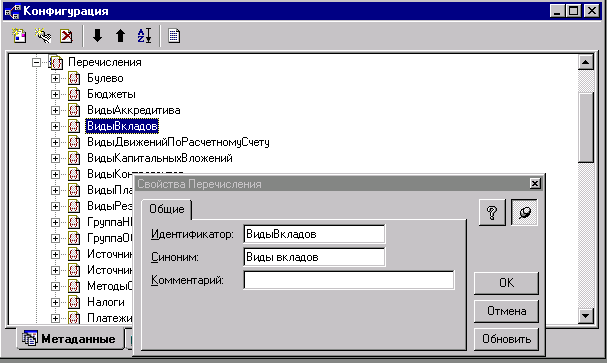
Рис. 3. Просмотр свойств перечисления "Виды вкладов"
Каждый из объектов может быть раскрыт - тогда доступными для просмотра и корректировки становятся значения входящие в состав перечисления. Перечисления используются для удобства ввода реквизитов документа, для организации аналитического учета. Перечисления задаются на этапе конфигурирования и не могут быть изменены на этапе ведения бухгалтерского учета. На этапе конфигурирования можно изменить содержимое списков ранее введенных перечислений, описать виды перечисления. В отличие от справочника значения перечислений задаются на этапе конфигурирования и не могут быть изменены на этапе ведения бухгалтерского учета.На этапе конфигурирования можно описать практически неограниченное количество видов перечислений, а также можно изменить содержимое списков ранее введенных перечислений.Однако к изменению наименований, содержащихся в перечислении, нужно подходить с осторожностью, поскольку эти наименования могут использоваться алгоритмами типовой конфигурации.
Документы
Документы являются объектами бухгалтерской программы, предназначенными для ввода и сохранения информации о фактах хозяйственной деятельности, происходящих на предприятии. Каждый вид документа предназначен для отражения определенных фактов хозяйственной деятельности. В режиме ведения бухучета обращение к формам ввода документов осуществляется через пункт меню “Документы” главного меню программы. Кроме того, система автоматически поддерживает журналы для регистрации введенных документов. Доступ к ранее введенным документам возможен посредством записей, зарегистрированных в журналах документов. Редактирование и удаление документов осуществляется из журналов документов.
Форма заполнения документа
Каждый документ имеет обязательные реквизиты – номер и дату. При открытии нового документа ему автоматически присваивается номер, который может быть изменен. Дата документа устанавливается в соответствии с рабочей датой программы, но также может быть изменена. Номер и дата и совокупности с другими реквизитами, имеющими в форме заполнения документа вид полей для ввода, образуют шапку документа. екоторые документы имеют и табличную часть, содержащую список объектов бухучета, к которым данный документ применяется. Табличная часть содержит список объектов и их свойств. Заполнение табличной части документа может выполняться следующими способами
Обычным вводом новой строки документа (по нажатию клавиши выбором пункта “ Новая строка” меню “Действия”);
Способом множественного подбора из соответствующего справочника. В этом случае в форме документа должна присутствовать кнопка “Подбор...”.
Для выполнения подбора следует нажать кнопку “Подбор”. В открывшемся окне справочника можно выбирать и вносить в документ элементы справочника (двойным щелчком мыши на выбранном товаре или по клавише Enter).
Журналы документов
Журналы документов предназначены для регистрации информации о введенных документах. В связи с этим каждому виду документа ставится в соответствие один или несколько журналов, в которых фиксируется факт ввода документа. Регистрация документа в журнале осуществляется в виде записи, содержащей идентификационные признаки документа.Обратиться к списку журналов можно через меню "Операции - Журналы документов" На этапе конфигурирования определяется перечень используемых журналов, а также состав и форма представления информации в каждом из журналов. По каждому документу, помимо общей информации ( дата, вид, номер документа), представлена также информация, специфичная для документов конкретных видов. В конфигурации существует общий журнал, содержащий документы всех видов. В этом журнале также можно просматривать документы, относящиеся к одному контрагенту. Открыть уже введенный документ для редактирования или просмотра можно из:
журнала документов, в котором располагаются документы нужного вида;
общего журнала документов;
журнала операций – для документов, которые могут формировать бухгалтерские операции;
журнала проводок, если документ может формировать операции и проводки.
Документы в журнале
Для вывода на экран конкретного журнала могут использоваться пункты главного меню и кнопки панелей инструментов программы. Окно с журналом документов, в общем случае, представляет собой таблицу, имеющую следующие графы (колонки):
“Документ” наименование вида документа. Отображается только в журналах, содержащих документы разных видов;
“Тип” к какому типу учета относится данный документ: Ф – финансовый, У – управленческий, О – общий;
“Номер” номер документа;
“Дата” дата документа;
“Время” время оформления документа;
“Сумма” сумма по документу;
“Валюта” валюта документа;
“Клиент” контрагент, на которого оформлен данный документ;
“Фирма” от имени какой фирмы оформлен данный документ;
“Автор” сотрудник, оформивший данный документ;
“Склад”- склад, который указан в документе (только для накладных).
Каждая строка журнала является ссылкой на документ. В общем журнале документов имеется группа управляющих элементов “Быстрый отбор”. Если в ыпадающем списке выбрано значение “отсутствует”, в журнале видны все документы. При прочих значениях отбора в журнале остаются только документы со значением выбранного реквизита, указанным в поле значения. Значение выбирается из соответствующего справочника или списка, открывающегося по кнопке "Значение”. Во всех журналах документов есть кнопка “Действия”. При нажатии этой кнопки рядом открывается меню: “Структура подчиненности”, “Движения документа” и “Ввод на основании” (см. п. “Действия по документу”). Все производимые по этой кнопке действия будут относиться к тому документу в журнале, на котором находится выделение. Самая левая графа журнала – служебная. В ней различными значками обозначается состояние документа.
Элементы формы документа
Документ № -вид документа и его номер. от – поле ввода типа дата, предназначенное для задания даты документа. Начальное заполнение производится текущей датой. Комментарий - текстовое поле для ввода произвольной информации по документу. “Действия” - кнопка, с помощью которой производятся определенные действия по документу. “Записать” - кнопка сохранения документа без выхода из формы документа. “Провести” - кнопка сохранения и проведения документа без выхода из формы документа. “ОК” - кнопка сохранения и проведения документа с последующим закрытием и выходом из формы документа.
Действия по документу
Меню действий по документу открывается при нажатии в форме документа кнопка “Действия”. Структура подчиненности при выборе этого пункта открывается окно, содержащее дерево структуры подчиненности, в которую включен данный документ. Структура подчиненности может иметь несколько уровней. Для документов указываются наименование, номер, дата и сумма. Из отчета можно открыть форму любого документа, отметив его курсором и нажав клавишу Enter , или двойным щелчком мыши. Рядом с информацией о документе расположена кнопка “Журн.”. При двойном ее нажатии откроется общий журнал документов, курсор в журнале будет позиционирован на данном документе. Находясь в журнале документов, можно произвести определенные действия с документом, например, отменить проведение документа, пометить на удаление, ввести на основании данного документа подчиненный документ. После осуществления каких – либо действий с документом, можно, вернувшись в структуру подчиненности, нажать кнопку “Обновить” и получить уже измененную структуру подчиненности.
Движения документа вызывает обработку, представляющую движения документа (движения, которые произошли в регистрах после проведения документа) в виде стандартного отчета.
Открыть в журнале – открывается общий журнал документов с курсором на данном документе, с тем, чтобы можно было легко произвести с документом действия, возможные только в журнале: создать документ – копию, пометить на удаление, сделать не проведенным, установить точку актуальности на документ.
Отчеты
Учетная информация, зарегистрированная в компьютерной системе ведения учета, является основой для формирования отчетности.Формы отчетности многообразны. Некоторые из них стандартизированы и ориентированы на использование внешними потребителями информации: баланс предприятия, налоговая отчетность и т.д. С точки зрения программы отчет –это объект программы, обеспечивающий формирование некоторой выходной формы документа на основании информации, содержащейся в базе данных. Обратиться к режиму формирования стандартного отчета можно через пункт главного меню программы - "Отчеты". Также список всех отчетов доступен через меню "Операции - Отчеты".
Стандартные отчеты
Стандартные отчеты предназначены для получения данных по бухгалтерским итогам и бухгалтерским проводкам в самых различных разрезах. Стандартные отчеты рассчитаны на работу с любым планом счетов, вне зависимости от набора и свойств конкретных счетов (наличия субсчетов, количественного и валютного учета). Стандартные отчеты могут применяться для получения итоговой и детальной информации по любым разделам бухучета. Они оперируют такими общими понятиями, как “Счет”, “Валюта” и т.д.
Приемы работы со стандартными отчетами
Выбор разделителя учета
Для хранения бухгалтерских итогов раздельно по фирмам в конфигурации используется механизм “разделения учета”. Стандартные отчеты могут быть построены по конкретной фирме или по всем фирмам сразу. Кроме того, можно построить отчеты по так называемой “пустой” фирме – когда конкретная фирма в проводке не указана. Указать разделитель учета можно либо в диалоге настройки параметров отчета, либо в режиме “Выбор разделителя учета”. Вызвать диалог для выбора разделителя учета можно из меню “Отчеты” главного меню программы, выбрав пункт “Выбор разделителя учета”. Диалог содержит список существующих разделителей учета. Выделенная строка показывает разделитель учета, выбранный к текущему моменту. В этом диалоге можно:
указать конкретную фирму из числа указанных в справочнике “Фирмы”, для которой будут строиться отчеты;
выбрать строку <Пустая фирма>, чтобы построить отчеты по тем бухгалтерским итогам, для которых не указан разделитель учета;
Выбрать строку <По всем>, чтобы формировать отчеты без разделения по фирмам.
Для установки разделителя учета следует дважды щелкнуть мышью по выбранной строке или нажать кнопку “ОК”. Разделитель учета будет выдаваться в заголовке каждого стандартного отчета.
Вызов отчета
Стандартные отчеты вызываются из меню “Отчеты” главного меню программы. При вызове отчета на экран выдается диалог настройки параметров отчета. В нем нужно задать значения параметров, определяющих состав данных, включаемых в отчет. Наиболее часто используемые отчеты удобнее вызывать с помощью кнопок панели инструментов
Формирование отчета
Для формирования отчета следует нажать кнопку “Сформировать” или кнопку “ОК” в диалоге настройки параметров отчета. Сформированный отчет открывается в виде табличного документа.
Период формирования отчетов
Во всех отчетах можно указать период, за который будут выдаваться данные бухгалтерского учета. Период задается начальной и конечной датой, которые необходимо ввести в соответствующие реквизиты диалога настройки параметров отчета. При открытии диалога настройки параметров отчета в качестве периода формирования отчета автоматически устанавливается период, указанный на закладке “Бухгалтерские итоги” в режиме настройки параметров системы (пункт “Параметры” меню “Сервис” главного меню программы). Для удобства работы можно установить в параметрах системы тот период бухгалтерских итогов, который планируется использовать чаще др.
Настройка вывода итогов по субсчетам и субконто
В диалогах отчетов присутствует кнопка “Настройка”, по нажатию которой открывается диалог настройки вывода итогов по субсчетам и субконто:
В таблице диалога можно указать счета, для которых в отчетах будут выводиться итоги по субсчетам и / или по субконто. В колонке “Счет” таблицы указывается номер счета. Чтобы добавить в таблицу новый счет, нажмите кнопку “ +”. Затем из списка счетов выберите счет (субсчет), по которому вы хотите получать итоги по субсчетам и субконто. Кнопка “Х” предназначена для удаления строки настройки счета или субсчета из таблицы. В колонке “Субсчета” отображается настройка вывода итогов по субсчетам, а в колонке “Субконто” – по субконто. Значок “Х” означает “разворачивать итоги по субсчетам (субконто)”, “ – “- не разворачивать. По кнопке “=” можно изменить параметры настройки текущей ячейки таблицы, причем, нажатие на эту кнопку аналогично нажатию на клавишу или двойному щелчку мыши в выбранной ячейке таблице. В колонке “Субсчета” нажатие на кнопку “ =” приведет к установке или снятию значка “Х”, но только для счетов, имеющих субсчета. Если счет не имеет субсчетов, изменить значок “-“ невозможно. В колонке “Субконто” нажатие на кнопку”=” в ячейке, где установлен значок “Х”, откроет диалог настройки субконто счета:
Для субконто по которым осуществляется вывод итогов, флажки включены. Можно отключить флажки для тех суюконто, вывод итогов по которым не требуется.
Замечание! Чтобы получить в отчете итоги, развернутые по субсчетам и субконто, важно не только занести счета в таблицу настройки, но и в диалоге отчета обязательно включить флажок вида “Данные по субсчетам и субконто”, в противном случае итоги в отчете будут сформированы для счета в целом.
Регламентированные отчеты
В комплект поставки Комплексной конфигурации входит набор отчетов, предназначенных для подготовки форм бухгалтерской отчетности, налоговых деклараций, расчетных ведомостей во внебюджетные социальные фонды, форм федерального государственного статистического наблюдения, различных справок. Для краткости такие отчеты обозначаются термином “регламентированные”, потому что внешний вид, состав показателей и правила составления этих отчетов определяется законодательством.
Использование регламентированных отчетов
Для вызова режима работы с регламентированными отчетами выберите из меню “Отчеты” главного меню программы пункт “Регламентированные отчеты”. На экран выдается окно режима “Регламентированные отчеты”. В верхней части окна располагается поле для выбора группы отчетов. Ниже поля для выбора группы отчетов располагается список отчетов этой группы. Для обращения к конкретному отчету следует установить курсор в списке на нужный отчет и нажать кнопку “Открыть” или дважды щелкнуть мышью в списке отчетов в нужной строке. При этом открывается форма регламентированного отчета.
Составление регламентированного отчета
Рассмотрим форму составления “Отчета о прибылях и убытках”. В верхней части расположен диалог, управляющей формированием отчета. Здесь можно, например, задать единицу измерения и точность представления данных в печатной форме. В некоторых формах может присутствовать реквизит “Период”, определяющий временной интервал, за который формируются и вводятся данные (кварта или месяц, см. п. “Период составления отчета”).
Поясним назначения кнопок, которые имеются во всех диалогах регламентированных отчетов. “Сохранить” – содержимое ячеек формы запоминается. Чтобы вернуться к сохраненным данным, достаточно нажать на кнопку “Восстановить”. “Очистить” - все ячейки формы, заполненные ранее, будут очищены. “Восстановить” - запись в форму ранее сохраненных значений. В нижней части диалога расположен бланк отчета, который представляет собой таблицу 1С: Предприятия, работающую в режиме ввода данных. Эта таблица содержит ячейки желтого и зеленого цвета. Ячейки, окрашенные желтым цветом, предназначены для ввода и редактирования данных. Ячейки, выделенные зеленым цветом, вычисляются на основе данных в ячейках желтого цвета и не редактируются вручную. Это, как правило, суммирующие строки или столбцы бланка; для вычисления значений могут применяться и более сложные алгоритмы.
Период составления отчета
Отчеты составляются за тот период, для которого они подготовлены. Так, отчеты, поставляемые для 2- го квартала 2000 года, будут составляться именно за 2 –й квартал 2000 года; возможность изменения квартала построения отчета отсутствует. Некоторые отчеты предоставляют пользователю возможность ограниченного управления периодом составления. Так, отчеты, которые могут составляться за месяц, позволяют выбрать период из списка, включающего последний месяц отчетного квартала и 3 месяца следующего квартала. Для отчетов, которые могут составляться за квартал или месяц, в диалогах управления присутствует реквизит “Период”, который может принимать значения “квартал” или “месяц”. Если указан “квартал”, отчет составляется за квартал, если “месяц” – можно выбрать месяц составления отчета.
Бухгалтерские счета
Каждый счет обладает рядом свойств и характеристик. К свойствам счетов относятся:
состав субсчетов;
настройка аналитического учета;
настройка количественного учета;
настройка валютного учета;
признаки активных, пассивных и активно – пассивных счетов;
признаки забалансовых счетов.
Совокупность всех счетов, используемых предприятием для ведения учета, называется рабочим планом счетов. Обратимся к плану счетов в режиме ведения бухучета. Это можно сделать через меню “Операции – План счетов”. На экране развернется список бухгалтерских счетов, каждый из которых имеет код и наименование, а также ряд др. признаков. Приведем фрагмент рабочего плана.
|
№ |
Наименование |
Вал |
Кол |
Заб |
Акт |
Субконто 1 |
Субконто 2 |
Субконто 3 |
|
00 |
Вспомогательный (для ввода входящих остатков) |
|
|
|
АП |
|
|
|
|
01 |
Основные средства |
|
|
|
А |
ОС |
|
|
|
01.1 |
Собственные ОС |
|
|
|
А |
ОС |
|
|
|
01.2 |
Арендованное имущество |
|
|
|
А |
ОС |
|
|
План счетов представляет собой таблицу, каждая строка которой отражает определенный счет или субсчет бухучета. Для каждого счета могут быть установлены следующие признаки: “Код” - полный код счета, включающий код счета и субсчета. “Наименование” – наименование счета (субсчета). “Вал” – признак ведения валютного учета; используется, если в конфигурации установлено ведение валютного учета. Если по счету или субсчету ведется валютный учет, то в графе “Вал” ставится “+”. “Кол” – признак ведения количественного учета. Если по счету или субсчету ведется количественный учет, то в графе “Кол” ставится “+”. “Заб” – признак забалансового счета. Если счет является забалансовым, то в графе “Заб” ставится “+”. “Акт” – признак активности счета. Данный признак может иметь значения: “А” – активный, “П” – пассивный, “АП” – активно – пассивный. Активность счета определяет отображение остатков по счету. Активный счет имеет всегда дебетовый остаток: если кредитовый оборот превысит дебетовый, то дебетовый остаток будет отрицательным. Пассивный счет имеет всегда кредитовый остаток: если дебетовый оборот превысит кредитовый. То кредитовый остаток будет отрицательным. Активно – пассивный счет может иметь любой остаток, т.е. остаток будет дебетовым или кредитовым, но всегда положительным. По умолчанию счет считается активно – пассивным. “Субконто 1”, “Субконто 2” - виды субконто счета. Значения колонок определяют, что по данному счету предусматривается ведение аналитического учета в указанных аналитических разрезах (по видам субконто). План счетов может корректироваться в режиме конфигурирования и в режиме ведения бухучета. Однако следует иметь в виду, что если счет был введен в план счетов при конфигурировании, то он может быть удален или изменен также в режиме конфигурирования. План счетов имеет иерархическую структуру: наиболее распространенной является двухуровневая организация счетов – счет/ субсчет. В этом случае счет первого порядка может содержать или не содержать субсчетов. Счет, у которого имеются субсчета, называется групповым. При вводе нового счета программа задает вопрос: будут ли у счета субсчета? Если ответить утвердительно, то счет при записи становится групповым, т.е. счетом верхнего уровня, и в дальнейшем иметь субсчета. Групповой счет не может быть использован в проводках, в них могут быть использованы только его субсчета. Если же при вводе счета ответить, что счет не будет иметь субсчетов, то такой счет не будет являться групповым, а его пиктограмма – состояние будет окрашена в синий цвет. Счет, не являющийся групповым, можно использовать в проводках. Каждый счет (субсчет) в окне плана счетов имеет пиктограмму в виде буквы “Т” в начале строки. Желтый цвет пиктограммы означает, что учет по данному счету ведется только в разрезе субсчетов. Синий цвет пиктограммы означает, что это субсчет счета бухгалтерского учета. Если пиктограмма отмечена красной “галочкой”, то это означает, что счет (субсчет) можно редактировать только в режиме конфигурирования.
Виды субконто
Для организации аналитического учета в программе “1С: Бухгалтерия” используется понятие “Вид субконто”. Под видом субконто понимается совокупность однотипных объектов аналитического учета, обычно виду субконто соответствует справочник или перечисление, содержащие конкретныезначения этих объектов. Для организации ведения аналитического учета на счете в разрезе некоторого вида субконто необходимо “прикрепить” к счету этот вид субконто. Данное действие выполняется при настройке плана счетов. В графе “Субконто” указывается наименование прикрепляемого вида субконто. Для одно счета (субсчета) может быть задано ведение аналитического учета по нескольким видам субконто. Так, например, для счета 10 может быть определено ведение аналитического учета по двум видам субконто: “Материалы” и “Места хранения”. Аналитический учет в разрезе нескольких независимых видов субконто по одному счету называется многомерным. В этом случае счет имеет несколько независимых разрезов представления информации. Так, например, ведение аналитического учета на счете 10 по двум вышеназванным субконто позволит получать итоги по счету в целом, по материалам в разрезе складов, по складам в разрезе материалов и в целом по каждому материалу и в целом по каждому складу.
Тип субконто "Перечисление"
Виды субконто, имеющие тип перечисление, предназначены для ведения аналитического учета по фиксированному набору значений. Такой набор значений регламентирован нормативными документами. Изменение набора значений субконто типа “Перечисление” доступно только в конфигураторе. Просмотр значений субконто типа “Перечисление” доступен в окне плана счетов в режиме запуска “1С: Предприятие” (см. далее п. “Просмотр значений субконто”).
Тип субконто "Справочники"
Виды субконто, имеющие тип справочник, предназначены для ведения аналитического учета с набором значений, задаваемых пользователем. В данной конфигурации максимальное количество субконто по одному счету аналитического учета установлено равным 3. Другими словами, данная конфигурация ориентирована на ведение аналитического учета по одному счету максимум по трем видам субконто.
Просмотр значений субконто
В форме списка плана счетов имеется кнопка “Субконто” для просмотра значений субконто (справочников и перечислений). Выберите курсором счет и нажмите кнопку “Субконто”. Если счет имеет только одно субконто, окно просмотра открывается сразу: Если более одного субконто. открывается выпадающее меню, содержащее список субконто этого счета. (см. рис. 4).
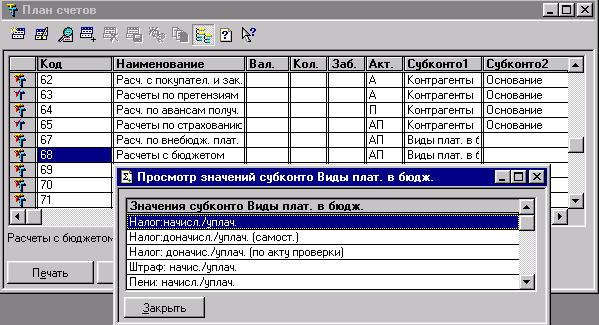
Рис. 4. Просмотр значений субконто
Открывается выпадающее меню, содержащее список субконто этого счета. После выбора из этого меню требуемого субконто открывается список объектов аналитического учета (форма списка справочника или список значений перечисления). Если выбранное субконто – справочник, то этот справочник можно здесь же отредактировать. Если же выбранное субконто является перечислением, его можно только просмотреть.
Операции и проводки
Изменение состояния счетов осуществляется при помощи двойной записи на счетах в виде проводок. В программе “1С: бухгалтерия” проводки отражаются в компьютерном учете только посредством ввода операций. Операция является полным отражением в бухучете фактов хозяйственной деятельности, происходящих на предприятии. Каждая операция может содержать одну или несколько проводок. Проводки не существуют отдельно от операций. Каждая проводка принадлежит одной и только одной операции. В режиме ведения бухгалтерского учета осуществляется ввод хозяйственных операций и соответствующих им проводок. Средства типовой конфигурации предусматривают различные режимы ввода операций, отличающиеся уровнем автоматизации, удобством и наглядностью ввода. Наиболее простым и наименее автоматизированным является ручной способ ввода операций и проводок. При ручном вводе может использоваться прием копирования информации из ранее введенных операций и проводок. Следующим по уровню автоматизации является способ ввода учетной информации, ориентированный на использование механизма типовых операций. Типовые операции представляют собой шаблоны ввода групп проводок.
Журналы операций, проводок и документов
Для удобства просмотра введенных операций и проводок в типовой конфигурации предназначены журналы операций, проводок и документов. Журнал операций содержит основные сведения об операциях. Журнал проводок включает все проводки, сформированные операциями.
Бухгалтерские итоги
Бухгалтерские итоги формируются за самые различные периоды времени: за день, месяц квартал год. Программа автоматически поддерживает их в актуальном состояние при любых изменениях вызванных вводом новых проводок (операций). Период, до которого (включительно) поддерживаются итоги устанавливается в режиме ведения бухгалтерского учета через меню “Операции - Управление бухгалтерскими итогами”. На экране выдается окно, которое позволяет определить существующую границу актуальности бухгалтерских итогов, а также установить новую границу поддержки актуальности итогов.(см. рис. 5).

Рис. 5. Окно управления бухгалтерскими итогами
Текущая граница актуальности итогов указывается в верхней строке окна. Эта граница может быть изменена. Для этого необходимо в поле, расположенном ниже, указать год и квартал нового периода поддержки актуальности итогов и нажать кнопку “Установить расчет". Кроме того, в окне имеется кнопка “Полный перерасчет итогов”. Нажатие этой кнопки приведет к полному перерасчету всех бухгалтерских итогов от начала ввода бухгалтерских операций вплоть до установленной границы поддержки актуальности итогов.
